Juster musens hastighet for å forbedre rullingen i Excel
- Er det en oppoverbakke å rulle i Excel-regnearket? Dette kan være fordi arket ditt har for mange formler.
- Du kan minimere antallet bakgrunnsapper og prosesser for å frigjøre noe minne eller se etter appoppdateringer.
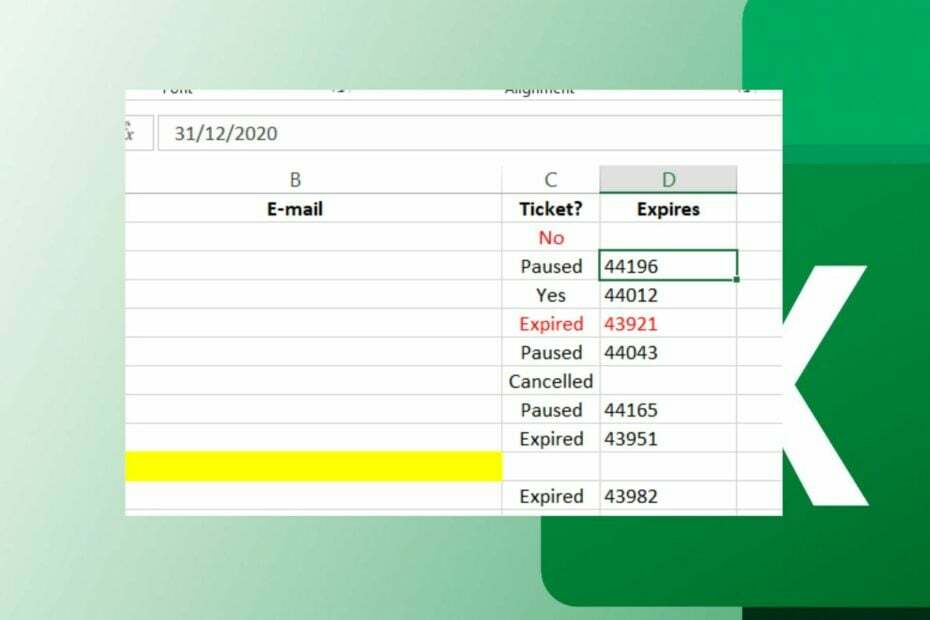
XINSTALLER VED Å KLIKKE LAST NED FILEN
Denne programvaren vil reparere vanlige datamaskinfeil, beskytte deg mot filtap, skadelig programvare, maskinvarefeil og optimalisere PC-en for maksimal ytelse. Løs PC-problemer og fjern virus nå i tre enkle trinn:
- Last ned Restoro PC Repair Tool som følger med patentert teknologi (patent tilgjengelig her).
- Klikk Start søk for å finne Windows-problemer som kan forårsake PC-problemer.
- Klikk Reparer alle for å fikse problemer som påvirker datamaskinens sikkerhet og ytelse.
- Restoro er lastet ned av 0 lesere denne måneden.
Hvis du bruker utmerke og rullingen ikke fungerer som den skal, kan det være flere årsaker. Det kan være at datamaskinen din er for gammel eller for treg. Men i de fleste tilfeller vil ikke Excel rulle jevnt på grunn av en feil i programmet.
Vi har allerede dekket trinnene for hva du skal gjøre hvis Excel ruller ikke i det hele tatt, så hvis du ser at regnearket ditt ikke ruller jevnt, hold deg der, siden denne artikkelen tar deg gjennom hvordan du løser dette problemet med Excel.
Hvis du lurer på hvorfor rulling i Excel er uhyggelig sakte eller buggy, nedenfor er noen mulige årsaker:
- Utdaterte versjoner – Det er mulig at Excel-programmet ditt er utdatert og ikke optimalisert for din nåværende Windows-versjon, derav inkonsekvensene.
- Programforstyrrelser – Hvis et program på datamaskinen din blokkerer andre programmer fra å kjøre, vil dette også påvirke smidigheten av rulling i Excel-ark.
- For mange rader/kolonner – Hvis du har et stort dokument med mange rader og kolonner, kan de redusere datamaskinens ytelse og dermed forstyrre rullingen.
- Ikke nok minne – Hvis datamaskinen eller bærbar PC har ikke nok minne, da vil den ikke kunne behandle alle formlene i regnearket raskt nok, og derfor vil den ikke kunne rulle jevnt gjennom dem alle.
- For mange formler i arbeidsboken – Hvis det beregnes for mange formler på en gang, kan dette bremse hele prosessen. Dette er fordi de blir behandlet én etter én, noe som tar tid å fullføre.
- Excel-arket ditt har mye data – Hvis Excel-arket ditt har mye data, som bilder, tabeller og grafer, kan det ta lengre tid å bla gjennom det.
- Gammelt OS – Du har kanskje en ny versjon av Excel, men hvis du fortsatt bruker en gammel versjon av Windows, kan programmet ha problemer med å matche gammel programvare.
Noen få løsninger som kan løse problemet før du fortsetter til de komplekse løsningene inkluderer:
- Prøv å rengjøre musen og musematten for å sikre at ingen rusk kan forstyrre rullingen.
- Lukk eventuelle bakgrunnsapper som kan ha tømmer RAM.
- Lukk og åpne Excel på nytt.
- Frigjør plass på harddisken for å sikre at du har nok minne.
- Sørg for at Windows er oppdatert.
1. Juster musehastigheten
- Slå den Søk ikon, skriv Musinnstillinger, og klikk Åpen.
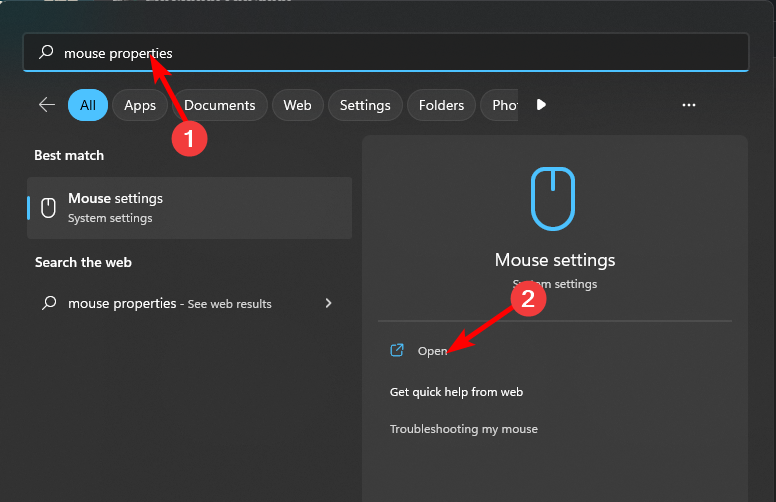
- Klikk på Ytterligere museinnstillinger.
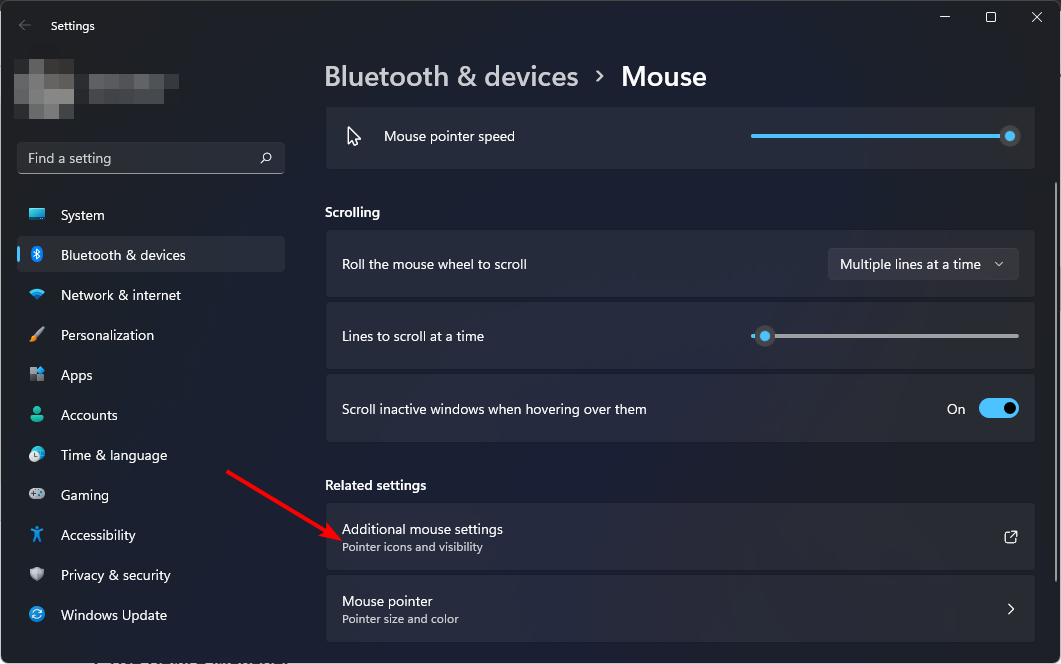
- Naviger til Pekeralternativer fanen i Mus egenskaper vindu som dukker opp.

- Under Bevegelse, hold musen til en hastighet du foretrekker.
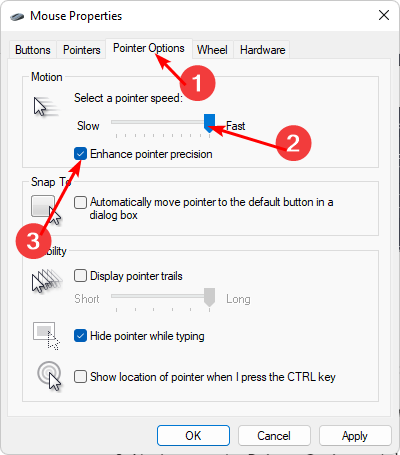
- Klikk også på avmerkingsboksen ved siden av Forbedre musepeker presisjon for å stabilisere markøren.
2. Deaktiver Excel-tillegg
- Lansering utmerke, og klikk på Fil Meny.

- Klikk på Mer, og velg deretter Alternativer fra flyout-menyen.
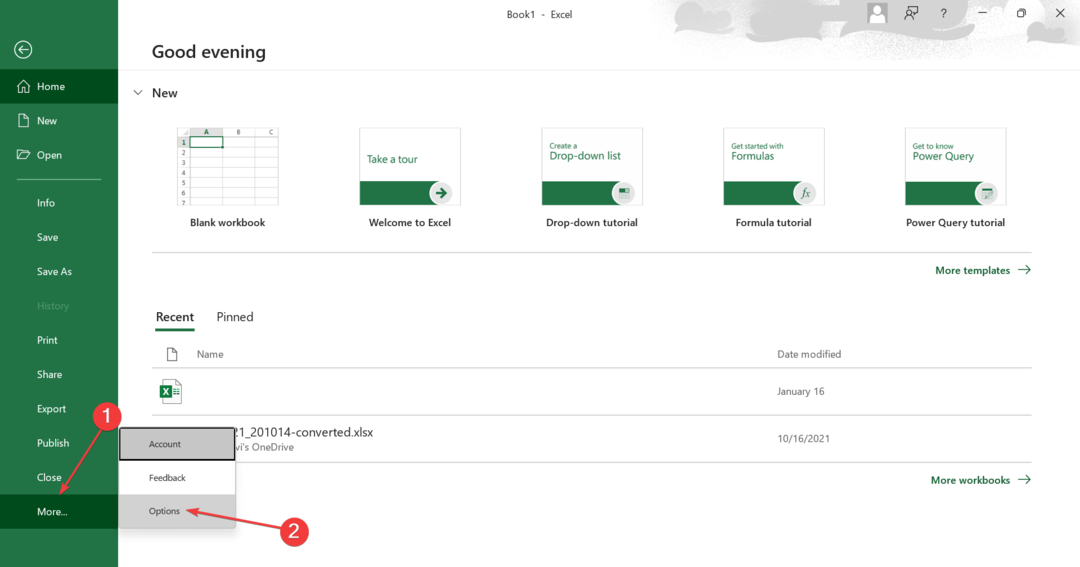
- Gå til Tillegg fanen, og med Excel-tillegg valgt i Få til rullegardinmenyen, klikk på Gå.
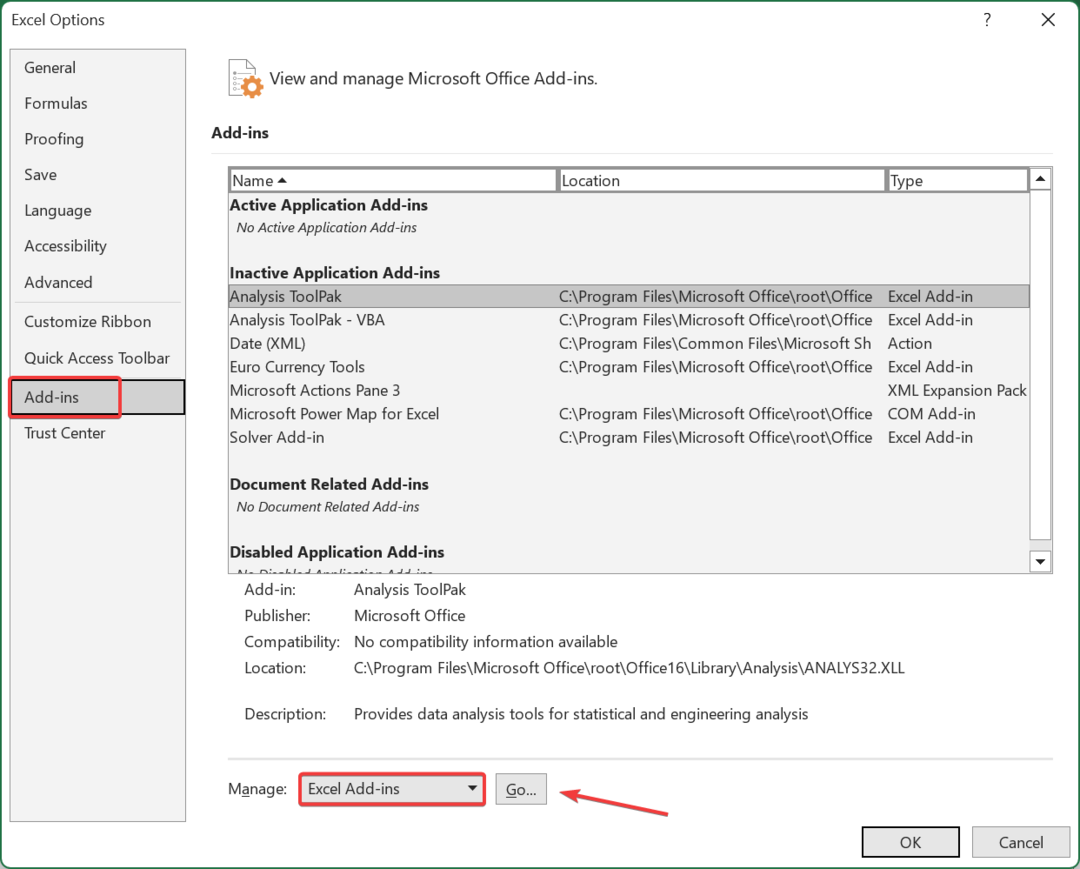
- Nå, fjern merket for alle tilleggene som er oppført her, og klikk på OK for å lagre endringene.
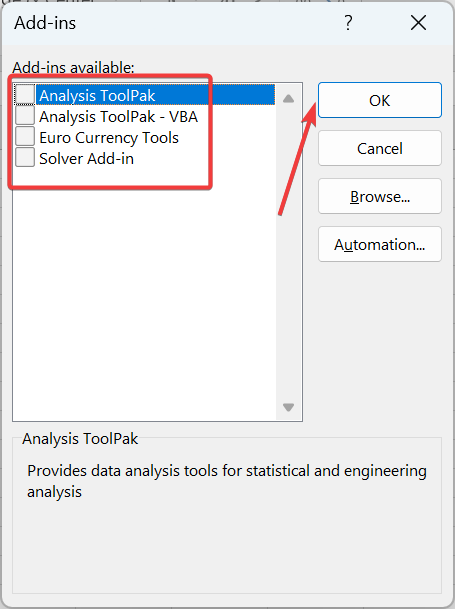
- Igjen, gå til Tillegg fanen, velg COM-tillegg fra rullegardinmenyen, og klikk Gå.
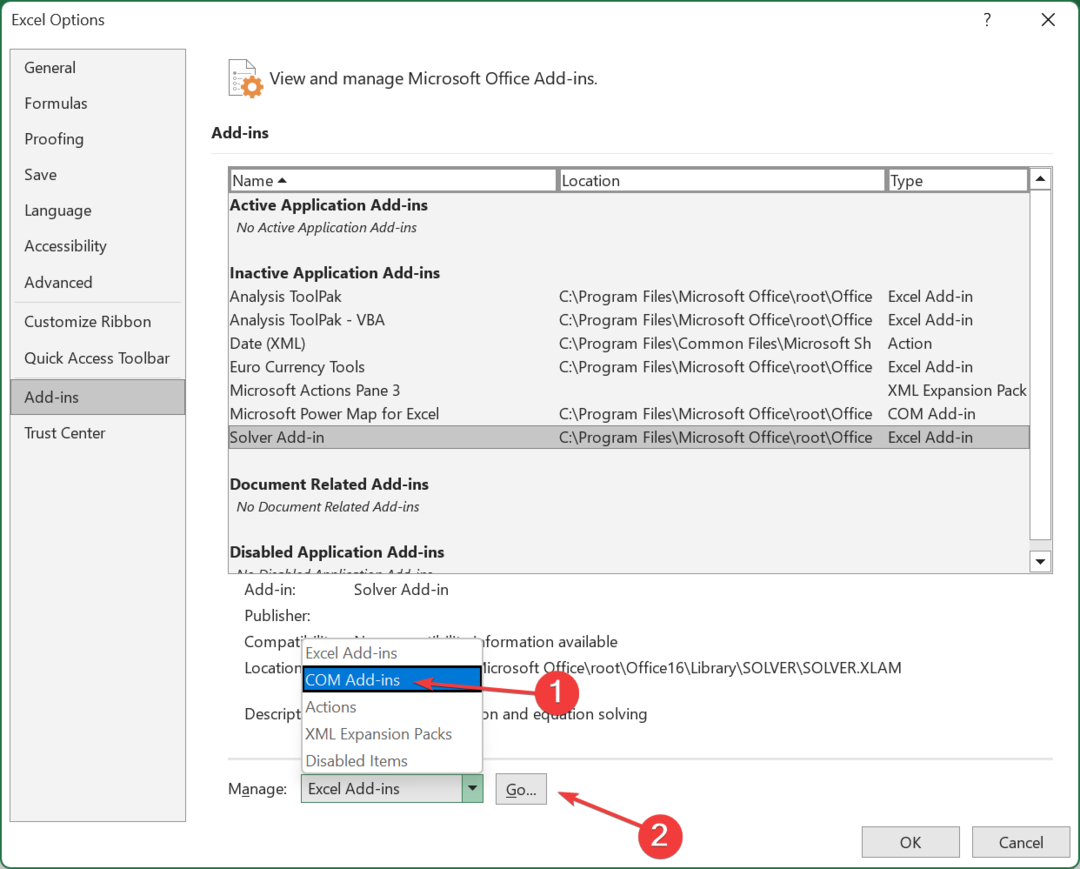
- Gå tilbake og deaktiver eventuelle gjenværende tillegg.
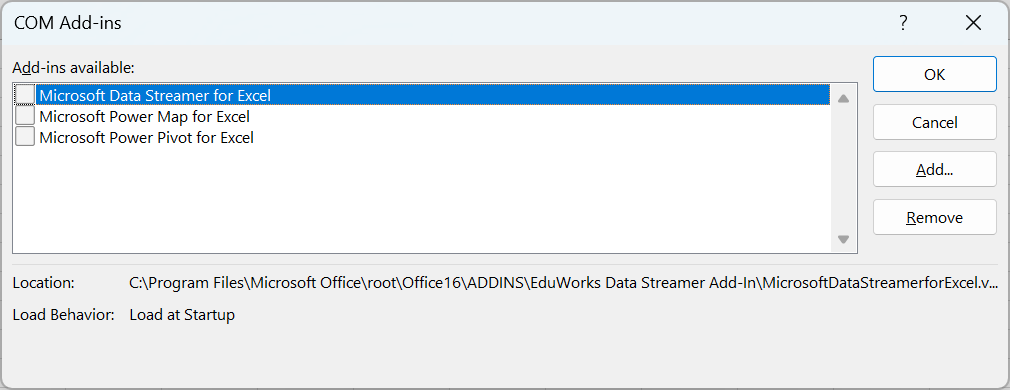
3. Deaktiver maskinvareakselerasjon
- Lansering utmerke, klikk på Filer i den øverste menylinjen, og velg deretter Alternativer fra menyen til venstre.
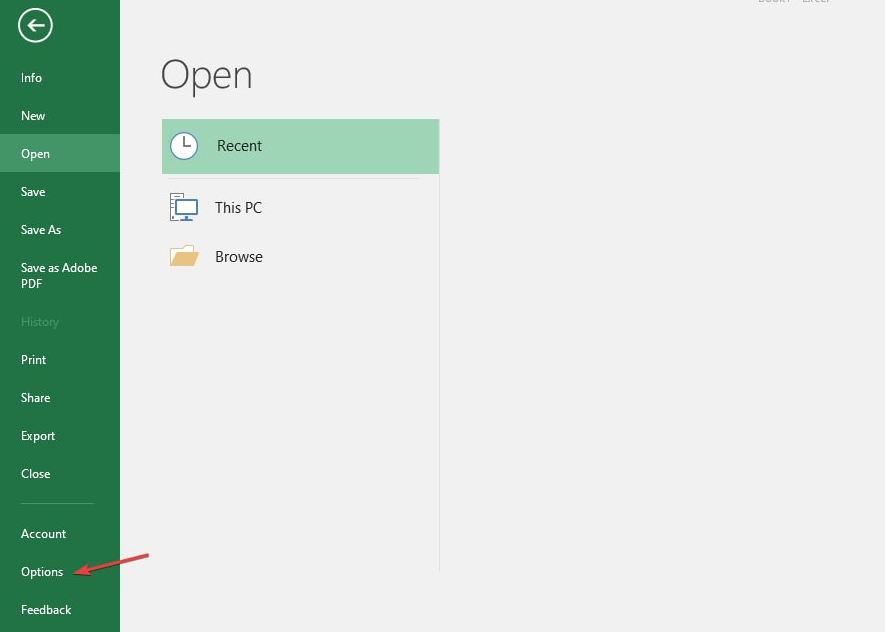
- Velg Avansert alternativ.
- Gå til Vise, merk av i boksen for Deaktiver maskinvaregrafikkakselerasjon, og klikk på OK for å lagre endringene.
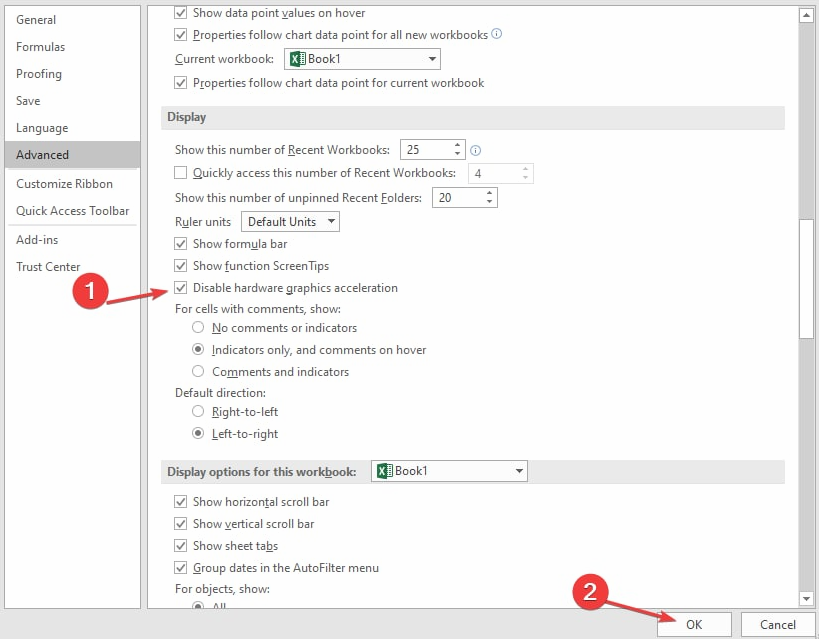
- Lukk og start Excel på nytt, prøv deretter å bla og se om du kan.
- Fix: Excel lagerdatatype vises ikke
- Det ble oppdaget feil under lagring [Excel Fix Guide]
- Run Time Error 1004: 3 måter å fikse det på
- Slik setter du inn bilder i celler i Microsoft Excel
- Slik åpner du Excel i sikkermodus [Windows 11-veiledning]
4. Oppdater grafikkdrivere
- Klikk på Windows knapp, skriv Enhetsbehandling i søkefeltet og klikk Åpen.

- Navigere til Skjermadaptere for å utvide, høyreklikk på grafikkortet og velg Oppdater driveren.

- Plukke ut Søk automatisk etter drivere.

Eksperttips:
SPONSERT
Noen PC-problemer er vanskelige å takle, spesielt når det kommer til ødelagte depoter eller manglende Windows-filer. Hvis du har problemer med å fikse en feil, kan systemet ditt være delvis ødelagt.
Vi anbefaler å installere Restoro, et verktøy som skanner maskinen din og identifiserer hva feilen er.
Klikk her for å laste ned og begynne å reparere.
Et automatisk verktøy kan være nyttig for å fullføre dette trinnet raskere og redusere sjansene for å ende opp med feil sjåfør.
Driverfix er et gratis verktøy som lar deg skanne og oppdatere PC-ens drivere med et enkelt klikk. Det er raskt, enkelt å bruke og krever ingen kompliserte trinn eller konfigurasjon.
5. Reparer Microsoft Excel
- Klikk på Startmeny ikonet og velg Innstillinger.

- Type Kontrollpanel i søkefeltet og klikk Åpen.

- Gå til Programmer og velg Avinstaller et program.

- Nå, klikk Microsoft Office og velg Endring.
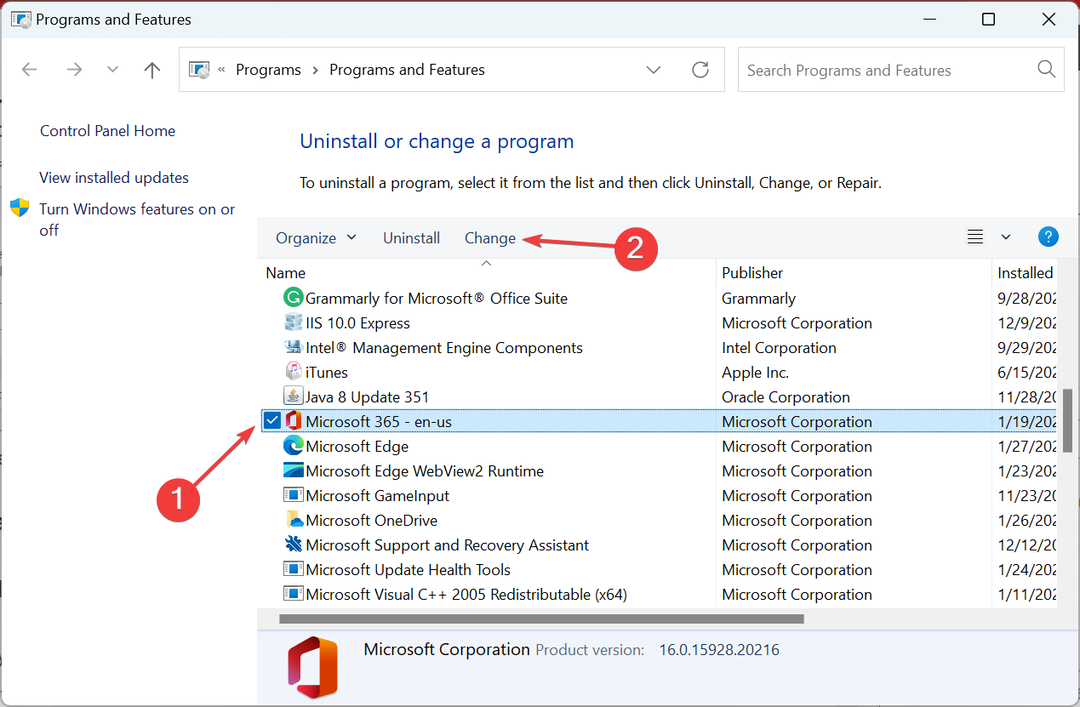
- Klikk til slutt Online reparasjon, og velg deretter Reparere.

- Alternativt kan du klikke på Windows Innstillinger, plukke ut apper, klikk deretter på Apper og funksjoner.

- Lokaliser Microsoft Excel/Office, klikk på de tre ellipsene og velg Avanserte alternativer.

- Klikk deretter på Reparere.

- Når reparasjonsprosessen er fullført, start datamaskinen på nytt og kontroller om problemet fortsatt oppstår.
Og det er hvordan du løser problemet med at Excel ikke ruller jevnt på din Windows-PC. Du kan også støte på et problem der du er kan ikke skrive i Excel men ikke bekymre deg, siden vår detaljerte veiledning dekker tilstrekkelig reparasjoner for det.
Vi har også svar på når Excel klarer ikke å skrive ut, så husk å sjekke artikkelen vår.
Vi vil gjerne høre fra deg om hvilken løsning som løste dette problemet, så legg igjen en kommentar nedenfor.
Har du fortsatt problemer? Løs dem med dette verktøyet:
SPONSERT
Hvis rådene ovenfor ikke har løst problemet, kan PC-en oppleve dypere Windows-problemer. Vi anbefaler laster ned dette PC-reparasjonsverktøyet (vurdert Great på TrustPilot.com) for enkelt å løse dem. Etter installasjonen klikker du bare på Start søk og trykk deretter på Reparer alle.
![Runtime Error 57121: Applikasjonsdefinert eller objektdefinert [Fix]](/f/575015dc1bdab911462edbe5bcc2230a.png?width=300&height=460)

